設置 WooCommerce Google 產品 Feed 的完整指南(WooCommerce Google 購物)
已發表: 2020-01-11電子商務店主將不斷尋找新的營銷途徑。 當您考慮新的營銷渠道時,您想看看它的效率和成本效益如何。 為許多店主提供一致結果的流行營銷選項是 Google 購物廣告。
由於 Google 購物廣告會在搜索引擎結果頁面上展示您的產品,因此它們可以為您的產品提供更廣泛的覆蓋面以及更好的轉化可能性。 在本文中,我們將對 Google 購物廣告進行深入分析。 我們還將介紹如何使用您的 WooCommerce 產品設置 Google 產品提要。
目錄
- 什麼是 Google 購物廣告?
- 如何開始?
- 使用 Google Merchant Center 創建帳戶
- 為您的 Merchant Center 帳號選擇相關計劃
- Google 平台呈現
- 購物廣告
- 購物行動
- 創建 Google 產品 Feed
- 了解 Google 產品 Feed 的要求
- 產品名稱
- 產品描述
- 產品分類
- 圖片
- 價格
- 樂隊
- GTIN
- MPN
- 稅
- 船運
- 如何將產品 Feed 上傳到 Google Merchant Center?
- 手動上傳產品 Feed
- 自動上傳 Google 產品 Feed
- 安排產品 Feed 更新
- 設置結構良好的 Google Product Feed 後該怎麼辦?
什麼是 Google 購物廣告?
在您的典型 Google 搜索中,您可能已經註意到搜索結果頂部或右側的某些贊助視覺列表。 這些是谷歌購物廣告。
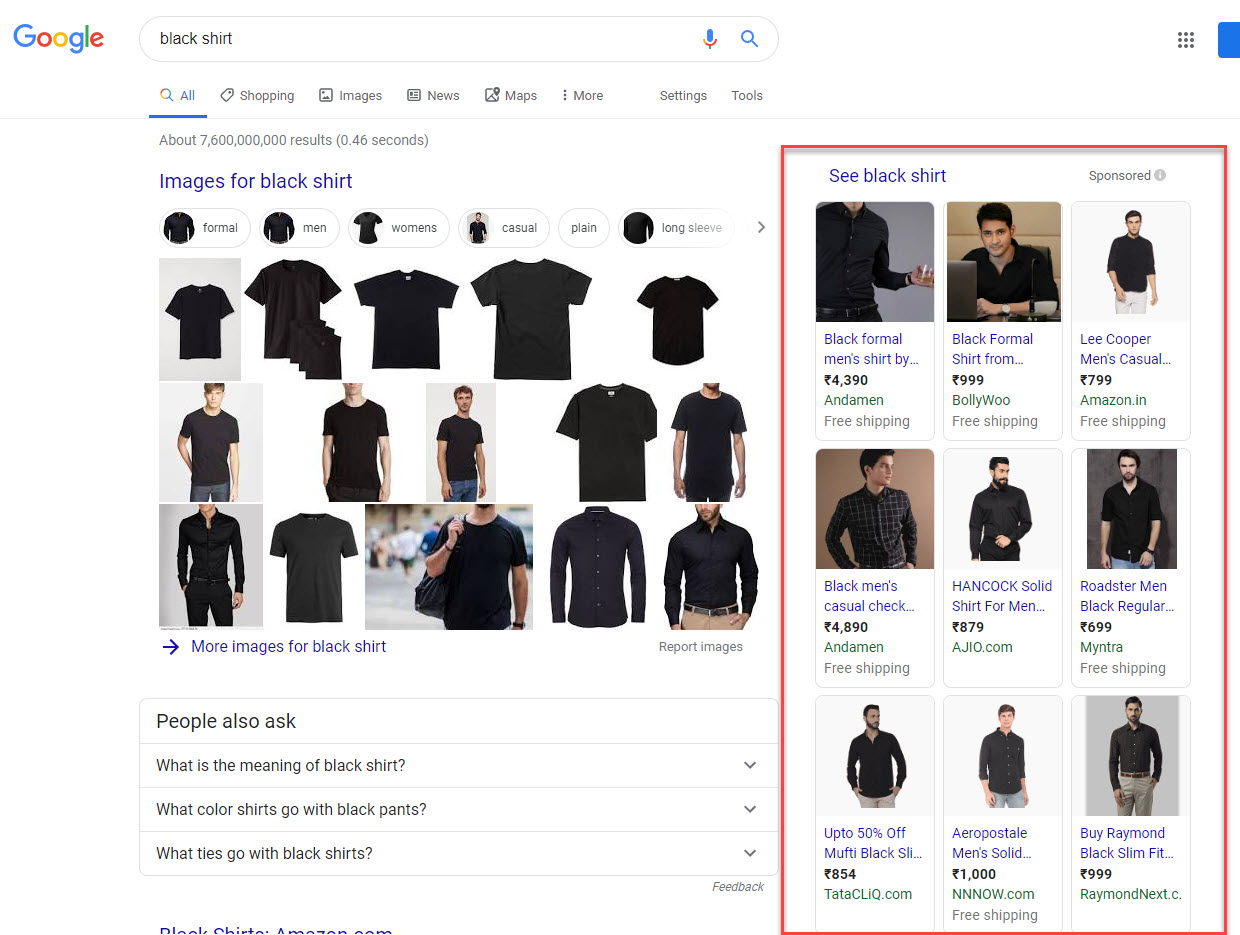
您也可以點擊 Google 的“購物”標籤直接進入這些列表。
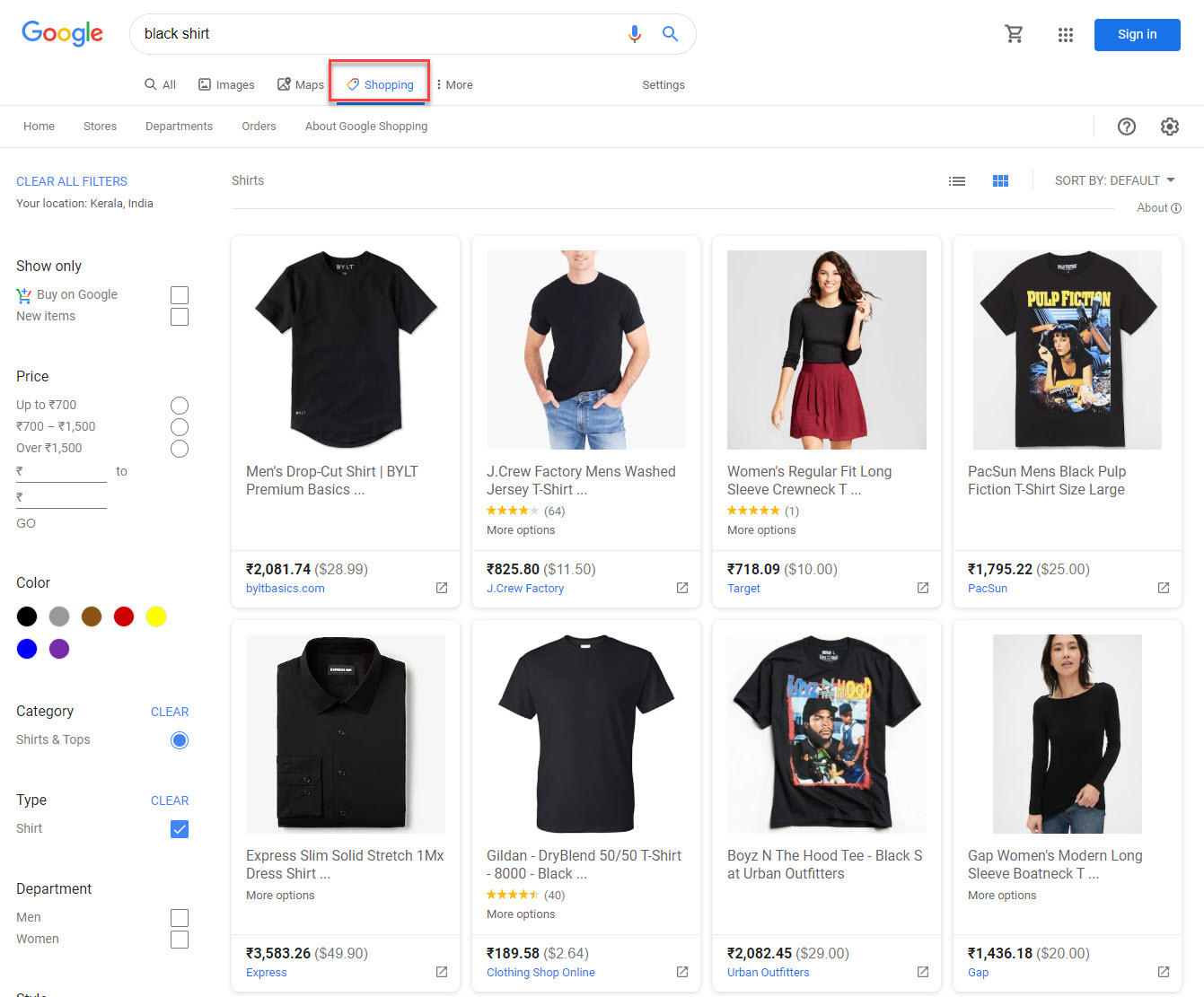
谷歌購物廣告將幫助您獲得合格的潛在客戶,從而從搜索引擎結果頁面 (SERP) 中獲得新客戶。 商家喜歡這個營銷平台的原因之一是,與其他一些流行的選擇相比,它始終如一地提供更高的投資回報。 趨勢表明,谷歌購物廣告越來越比谷歌的傳統文字廣告更有效。
Google 購物廣告可在 40 多個國家/地區使用。 與使用關鍵字的文字廣告不同,這些廣告使用您的產品數據顯示。
為了讓您的產品出現在 Google 購物廣告中,您需要管理兩個不同的 Google 平台 - Google Merchant Center 和 Google Ads。 您必須先使用 Google Merchant Center 創建一個帳戶,然後將產品 Feed 文件上傳到其中。 之後,將您的 Merchant Center 帳戶與 Google Ads 相關聯並設置您的出價。 Google 會考慮您的網站、產品和出價,以確定何時將您的產品展示為 Google 購物廣告。
如何開始?
現在,對於商家來說,重要的是要清楚地了解整個過程,以便讓他們的產品在 Google 購物廣告上列出。 為 Google Merchant Center 創建產品 Feed 是該流程的第一步。 如果您的在線商店基於 WooCommerce 平台,則有幾個插件可以幫助您生成提要並定期更新它(將在本文後面討論)。 事實上,這將減少店主/經理的大量人工工作。 讓我們看看更多細節。
使用 Google Merchant Center 創建帳戶
第一步是為您的企業設置一個 Google Merchant Center 帳戶。 您可以使用現有的 Google 帳戶註冊 Merchant Center。 創建帳戶時,您必須輸入您的業務信息以及商店的位置。 建議在註冊之前仔細閱讀 Merchant Center 指南,因為條款可能因您所在的位置而異。
為您的 Merchant Center 帳號選擇相關計劃
Google Merchant Center 提供了不同的計劃,您可以根據自己的業務戰略進行選擇。 如果它們與您的商店和產品相關,您可以從 Google Merchant Center 中選擇多個程序。 Google Merchant Center 允許您稍後根據需要編輯這些選項。 購物廣告是您可以使用 Google Merchant Center 帳戶選擇的這些程序之一。 讓我們快速瀏覽一下 Merchant Center 上的其中一些程序。
Google 平台呈現
該計劃在美國推出,讓人們通過不同的 Google 接觸點了解您的產品。 它可以免費使用。
購物廣告
購物廣告計劃在 40 多個國家/地區推出。 它將使用您上傳的提要中的產品數據,並在搜索結果頁面中顯示產品廣告。 購物廣告將幫助您更好地覆蓋您的產品並為您產生合格的潛在客戶。 它還提供強大的報告數據,這將幫助您顯著提高產品質量和營銷工作。
購物行動
該計劃在美國和法國可用。 它將幫助您直接在 Google 和 Google Assistant 等其他平台上銷售產品。 它可以為您的客戶提供更好的體驗並提高您商店的轉化率。
創建 Google 產品 Feed
現在,創建 Google 產品 Feed 是讓您的產品在 Google 購物廣告上展示的最重要方面之一。 Google 產品 Feed 是包含您的產品數據的文件,採用 Google 指定的格式。 在這裡,您沒有指定要在其中顯示產品的關鍵字。 相反,Google 將根據您的產品 Feed 的相關性來確定哪個產品將與特定的搜索查詢一起顯示。
因此,創建結構良好的 Google 提要非常重要。 格式正確的 Google 產品提要有助於您的產品在相關搜索查詢中顯示。 此外,它還將有助於從潛在買家那裡獲得更多點擊。 此外,系統生成的 Google 產品 Feed 將幫助您更有效地維護和優化您的 Feed。
了解 Google 產品 Feed 的要求
Google 對產品 Feed 有很多要求。 根據產品的類別,您可能必須確保不同的要求。 了解這些與您銷售的產品有關的要求非常重要。 否則,可能會導致 Feed 被拒絕或減少轉化的機會。
關鍵產品提要元素
為了以正確的格式創建產品提要,您必須了解產品提要的不同元素。 我們將在這裡解釋重要的。
產品名稱
產品標題顯然是 Google 產品提要最重要的方面之一。 它必須成功地準確描述您的產品,以便 Google 可以輕鬆識別產品。 在產品提要中,您必須使用“標題”屬性。 您必須確保在產品標題中包含可識別的名稱、合適的關鍵字和唯一標識符。 此外,您可以包含重要的產品屬性,如顏色、尺寸等,用戶將使用這些屬性進行搜索。 注意避免產品標題中的關鍵字填充和過多的促銷文字。 請注意,您可以在產品標題中使用的字符數也有限制。
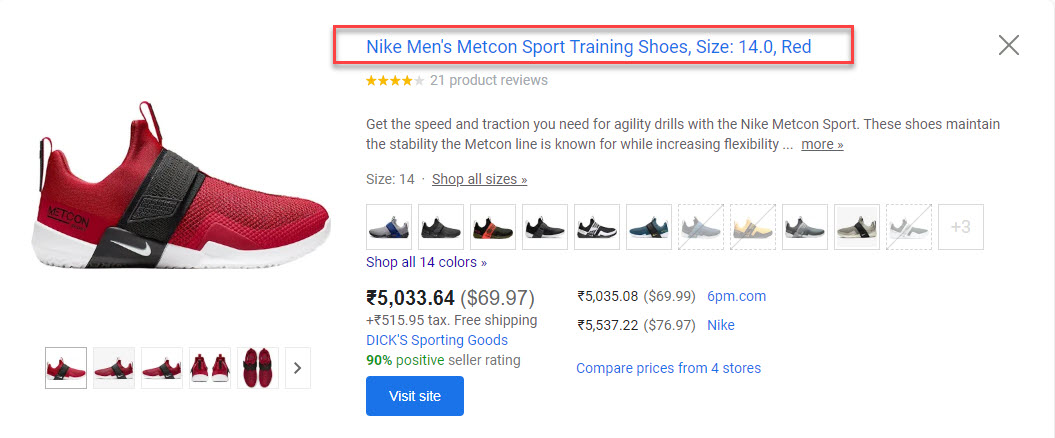
產品描述
雖然不如產品標題那麼重要,但您的產品描述在幫助 Google 識別您的產品方面也發揮著重要作用。 此外,良好的產品描述可以幫助您的客戶更好地了解產品,並更快地做出購買決定。 您所要做的就是通過包含相關關鍵字來準確描述您的產品。 您需要確保在描述本身的開頭傳達產品的最重要特徵。 就像在產品標題中一樣,您也應該避免過於復雜的句子和關鍵字填充。

產品分類
Google 提供了大量類別,您的產品可以包含在其中。 特異性是這裡的關鍵,因為您可能會發現一個產品可以適合的幾個類別。將您的產品包含在最合適的類別中非常重要。 您可以下載列出 Google 的所有類別和子類別的文件。 從此列表中,您可以輕鬆搜索並找到適合您產品的類別。
圖片
您必須在產品 Feed 中包含帶有“image_link”屬性的產品主圖片鏈接。 當您有多個與產品關聯的圖像時,您可以使用“additional_image_link”屬性添加這些額外的圖像鏈接。 您需要確保 url 配置正確,以便 Google 可以抓取它。 如果需要,您可以使用 Google 工具進行自動圖像增強。 Google 建議為圖片使用純白色或透明背景,以使您的設計元素更加醒目。 另外,請注意,服裝圖片的圖片尺寸規格不同。
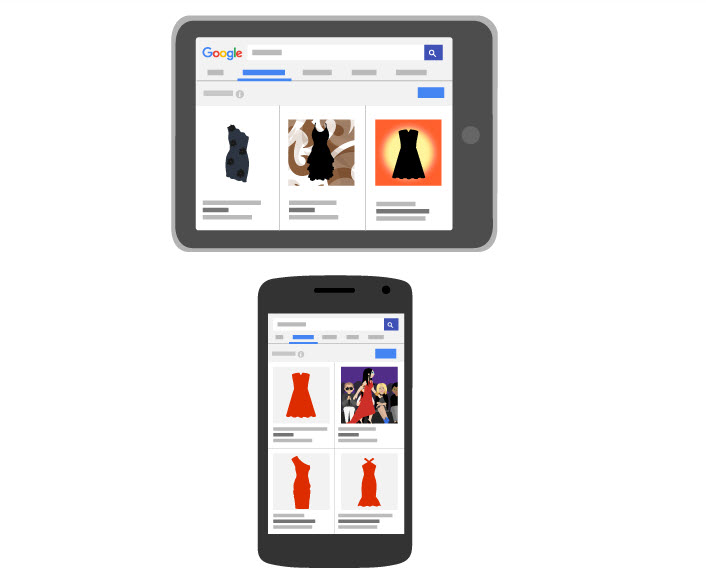

價格
價格信息是產品 Feed 的另一個重要組成部分。 在購物廣告上,用戶可以在點擊廣告之前看到價格信息。 您必須確保產品數據饋送中的價格與您的 WooCommerce 商店的價格相匹配。 如果您的商品在商店頁面上有多個價格,則應在顯著位置顯示所宣傳商品的價格。 貨幣也應該與您的產品頁面上的貨幣相匹配。 另請注意,Google 不支持您的產品頁面上的區域價格或會員特定價格。 您需要確保自動更新價格字段以避免任何不匹配。 當您的網站上有優惠時,Google 還允許您顯示銷售價格。
牌
Google 建議清楚地描述您所宣傳的產品的品牌。 這有助於提高轉化率,因為很多谷歌搜索都是針對特定品牌的。 使用“品牌”屬性,使用用戶容易識別的品牌名稱。 確保在描述品牌名稱時僅使用一種語言。
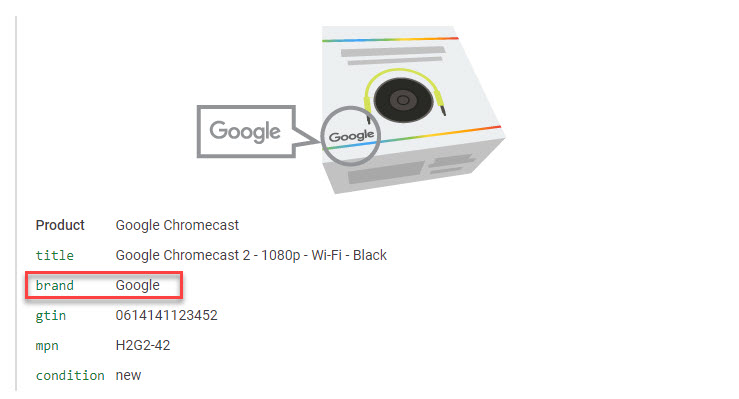
GTIN
GTIN 是全球貿易項目編號,它是有助於對產品進行分類的唯一標識符。 在添加具有製造商分配的 GTIN 的產品時,您可以使用“gtin”屬性。 有不同類型的 ID 號碼被視為 GTIN,包括 UPC、EAN、JAN、ISBN、ITF-14 等。
MPN
MPN 是製造商零件編號,它有助於從同一製造商的一堆產品中識別特定產品。 您可以使用“mpn”屬性為您的產品提交 MPN。 確保您使用的是製造商分配的 MPN,而不是您為產品創建的隨機值。
稅
Google 建議您通過 Google Merchant Center 設置為您的商品設置稅率。 但是,對於美國的商店,您可以使用“稅”屬性覆蓋帳戶稅設置。 請注意,此屬性僅適用於美國銷售稅,不適用於增值稅等其他稅種。
船運
建議在 Google Merchant Center 帳戶本身中設置運費。 如果使用“處理”、“交付”、“運輸”、“物流”或“承運人”等詞語進行描述,Google 會將費用視為運費。 對於特定情況,您可以使用屬性“運費”覆蓋運費。 注意顯示準確的運費,因為此處的錯誤信息很容易導致購物車被遺棄。
如何將產品 Feed 上傳到 Google Merchant Center?
將商品數據 Feed 上傳到 Merchant Center 帳戶的方法有兩種:
您可以手動將產品信息輸入到 Google 指定的電子表格中。
或者,您可以使用一個插件,該插件將根據要求自動生成產品提要。
手動上傳產品 Feed
如果您只想宣傳少數產品,可以手動將產品數據上傳到 Google Merchant Center。
為此,請登錄您的 Merchant Center 帳戶,然後點擊“+”按鈕創建一個新的 Feed。
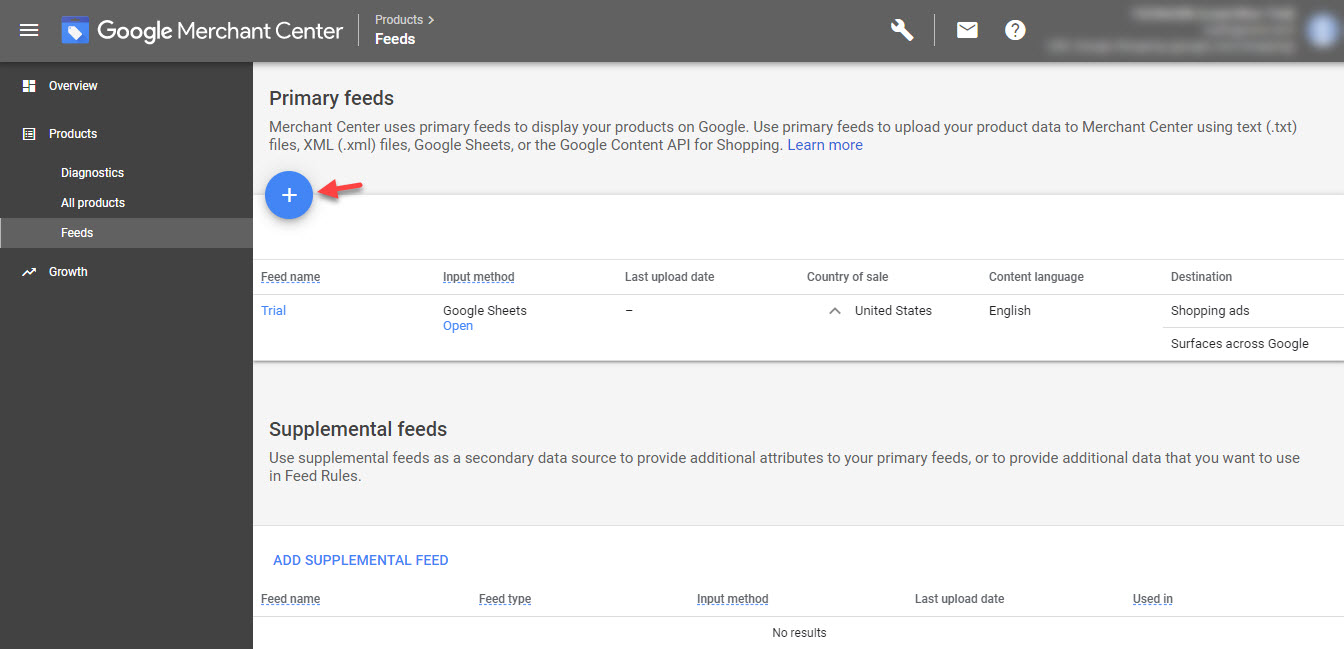
指定提要的名稱、位置等,然後選擇 Google 表格來設置提要。 這將幫助您訪問 Google 表格模板,該模板將幫助您為 Feed 添加產品詳細信息。 在 Google 表格中,您可以看到需要在其中輸入信息的必填字段。您還可以查看一些示例和說明以正確創建提要。

自動上傳 Google 產品 Feed
如果您想要宣傳大量產品,那麼手動創建 Feed 並不是一個好主意。 在這種情況下,您可以使用某些工具或插件來幫助您生成正確格式的產品提要。 但是,您必須了解這些工具將有助於為您的商店生成產品提要。 您仍然需要將其上傳或設置到 Google Merchant Center 的計劃提取。
您還必須將您的 Merchant Center 帳戶與 Google Ads 帳戶相關聯,並為購物廣告設置出價。 此外,請記住這些工具將有助於獲取您網站上可用的信息。 如果您網站上的信息沒有得到很好的維護,它也會反映在您的產品數據 Feed 的質量上。
如果您有 WooCommerce 商店,您可以使用 ELEX Google Product Feed 插件為您的商店生成產品 Feed。 讓我們看看如何使用此插件生成產品提要(XML 格式)。
安裝並激活插件後,您可以通過指定設置開始創建提要。 單擊保存並繼續。
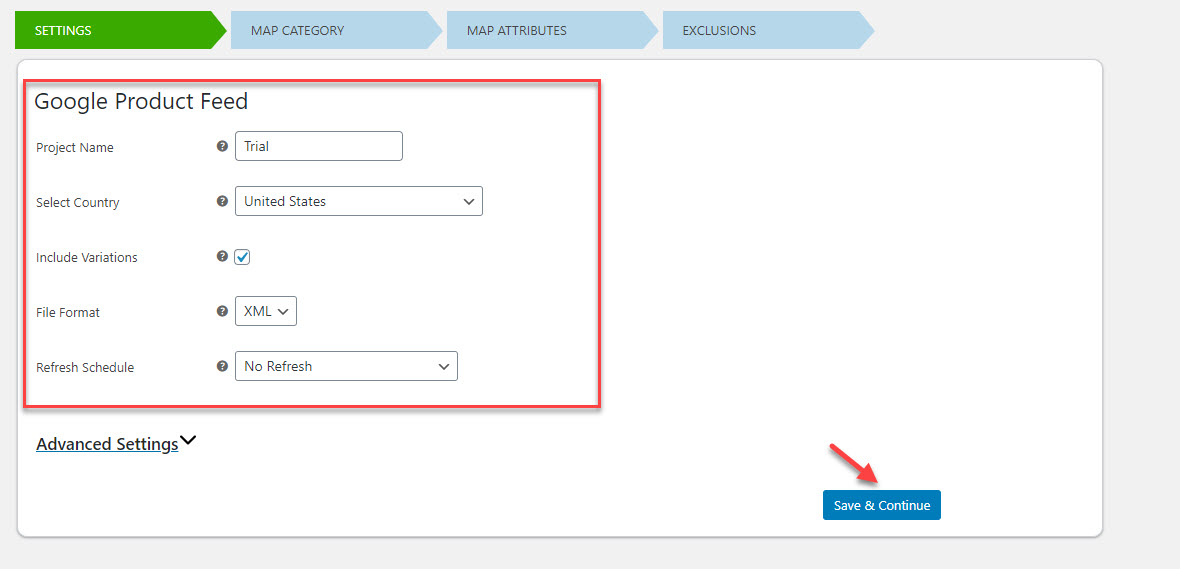
在下一步中,您可以將 Google 類別與您的產品類別進行映射。 要獲取相關的 Google 類別,您可以在 Google 類別字段中輸入您的類別名稱。 該插件將顯示一系列選項,您可以從中選擇合適的選項。 至少一個商店類別應與 Google 類別匹配。 您可以通過單擊添加字段按鈕映射多個類別。

下一步是映射產品屬性。 您需要包含的強制性屬性將根據您的營業地點而有所不同。 該插件會自動將產品屬性映射到 Google 屬性。 如果要更新任何屬性,可以單擊產品屬性的下拉列表。 如果您的商店沒有相應的屬性,您也可以為某些屬性輸入自定義值。 如果映射正確,請單擊保存並繼續按鈕。
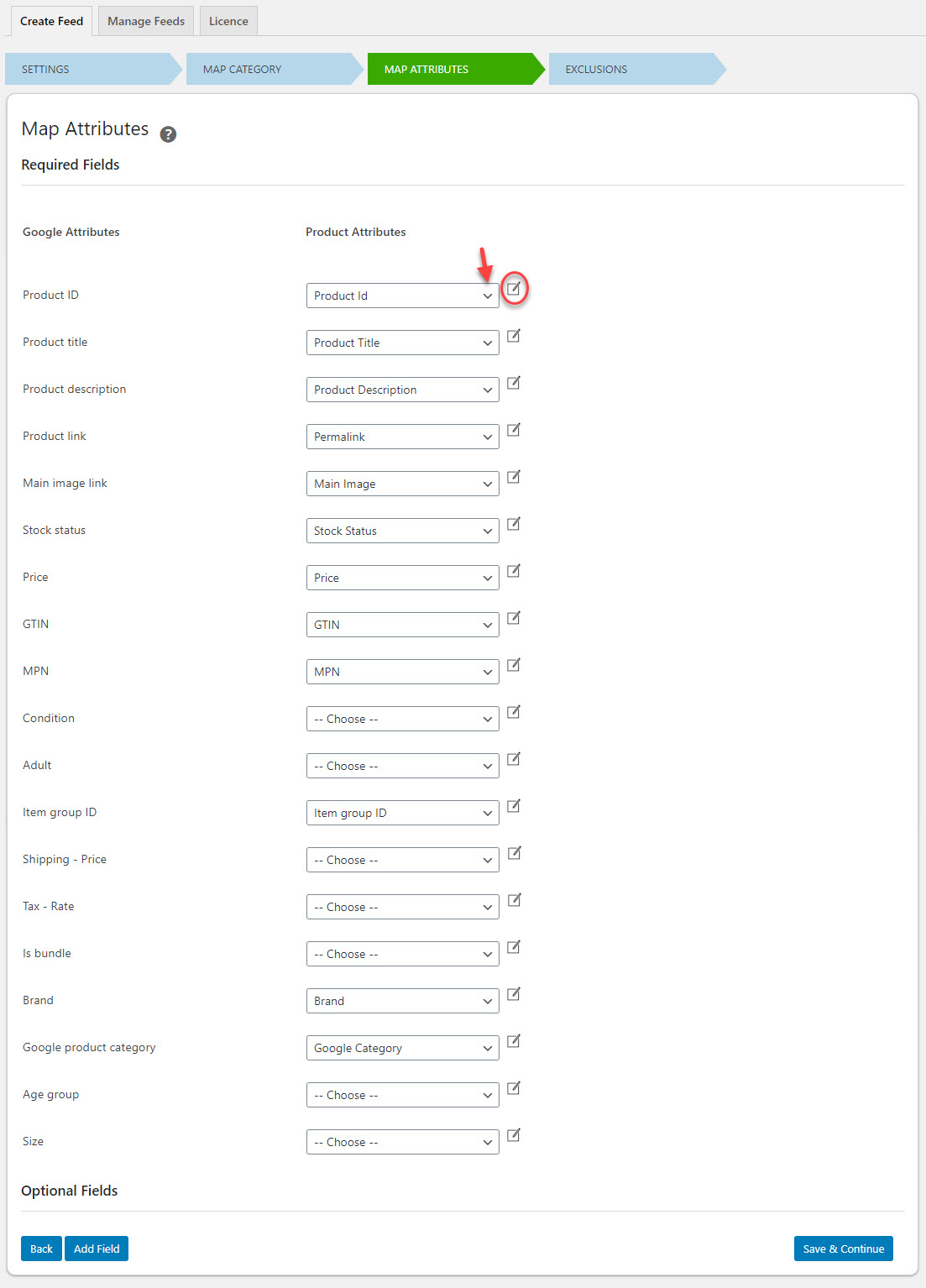
如果您想從 Feed 中排除特定產品,您可以在下一步中提供這些產品 ID。 用逗號分隔多個 id。 完成後,單擊生成提要按鈕。
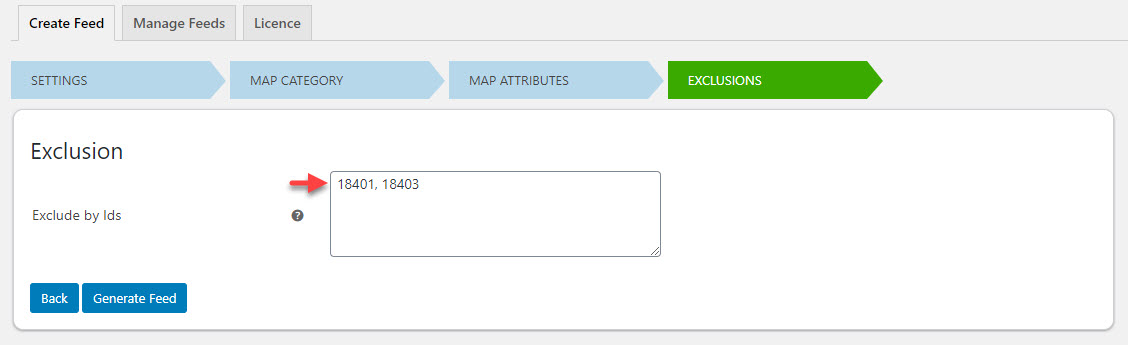
現在,您的 Feed 將生成,您可以將其上傳到 Google Merchant Center 帳戶。 您可以將文件下載到您的計算機,或複製網址。
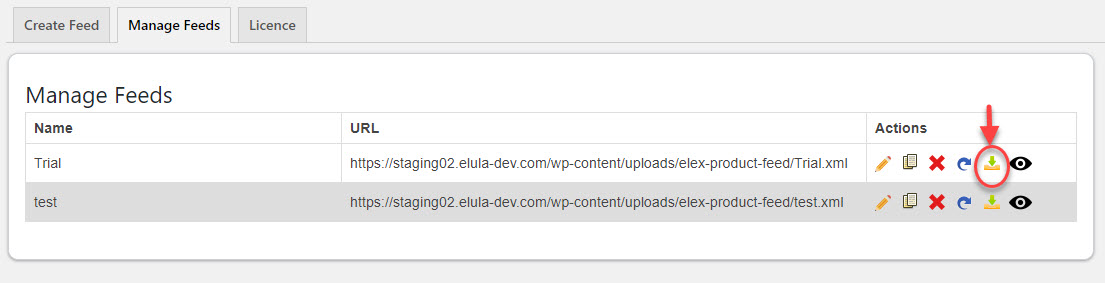
上傳提要時,選擇上傳選項並指定您計算機上的文件位置。
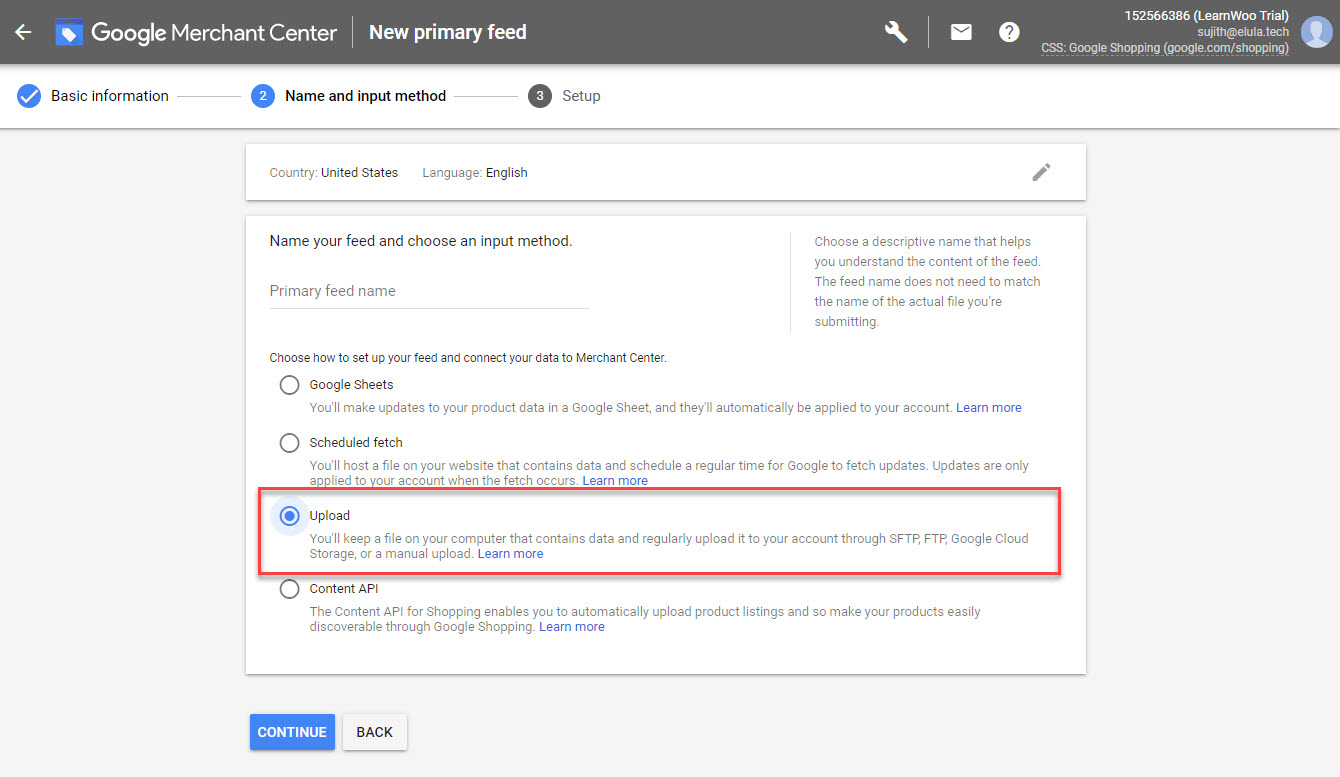
安排產品 Feed 更新
Google 要求您每 30 天上傳一次產品 Feed。 但是,如果您的產品數據經常更改,您可以更頻繁地安排更新。 這一點很重要,因為 Feed 和您的網站之間的任何數據不匹配都可能導致產品被拒批和其他麻煩。
如果您使用上述插件,您可以設置刷新計劃,定期更新 XML 提要。
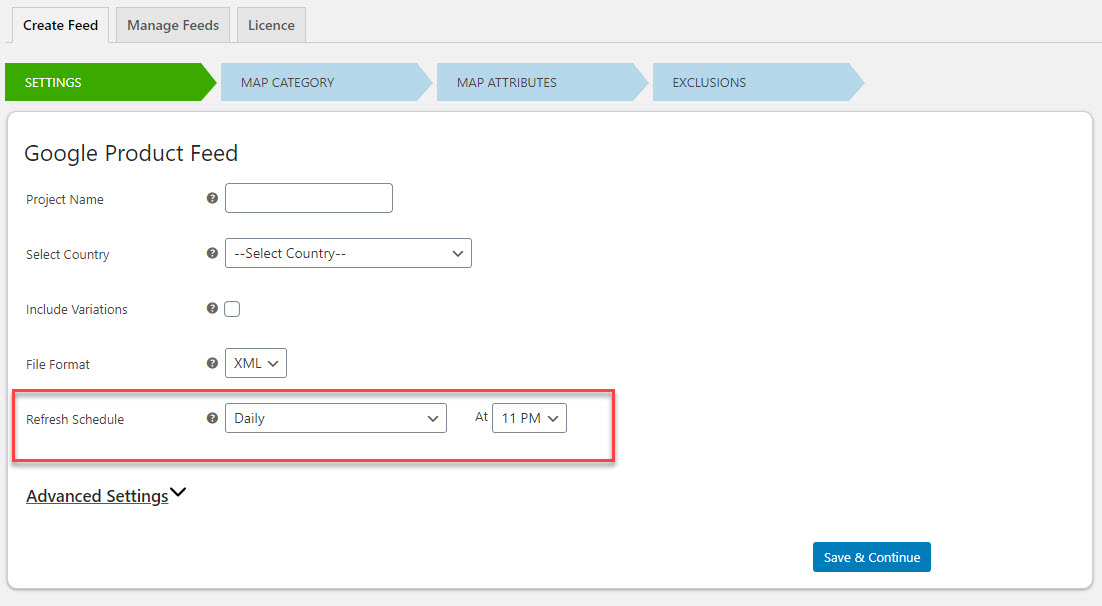
在將 Feed 連接到 Merchant Center 時,您必須確保選擇“計劃提取”。 然後在選擇獲取計劃時選擇插件刷新數據饋送後的時間。 例如,如果您使用插件選擇了每日刷新,並且時間設置為晚上 10 點,則您可以將 Merchant Center 上的抓取時間選擇為晚上 11 點。 這將確保您的產品 Feed 及時更新。

如果您不需要定期更新產品提要,您還可以考慮免費版的 ELEX 產品提要插件。 還有其他幾個有趣的插件可以幫助生成 WooCommere 產品提要。
設置結構良好的 Google Product Feed 後該怎麼辦?
如上所述,僅設置產品 Feed 是不夠的。 您還必須使用 Merchant Center 帳戶設置購物廣告。
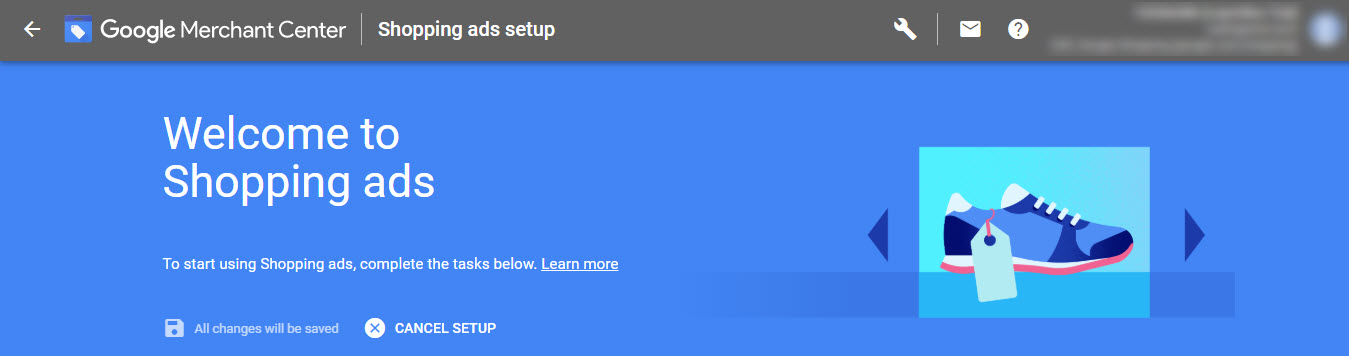
下一步將是為廣告系列設置出價。 您需要使用一些明智的策略來正確地為您的產品出價。 您可以通過考慮產品價格、利潤和平均轉化率來優化您的出價。 此外,您可以將 Google Analytics 連接到您的 Google Ads 帳戶,以收集有關轉化和客戶參與度的更好數據。
希望本文為您提供了有關設置 Google 產品數據 Feed 的清晰思路。 如果您有任何疑問,請給我們留言。
關於作者
Vijay Chelakkat是 ELEXtensions & LearnWoo 的創始人,負責業務開發和營銷。 他熱衷於產品開發和解決電子商務客戶面臨的各種問題。 他是美食鑑賞家,喜歡旅行、長途駕車,以及與家人和朋友共度時光。 在推特上關注。
